电脑设置成默认启动方式 win10如何设置默认开机系统
更新时间:2024-05-15 08:52:28作者:yang
在日常使用电脑的过程中,我们经常会遇到需要设置默认启动系统的情况,特别是对于使用win10操作系统的用户来说,如何设置默认开机系统就显得尤为重要。通过简单的操作步骤,我们可以轻松地将电脑设置成默认启动方式,让系统在开机时自动选择我们想要使用的操作系统。接下来让我们一起来了解如何进行设置吧。
方法如下:
1.win10怎么设置系统启动默认开机系统,看到【此电脑】。单击下,如图。

2.下一步我们单击开【属性】了,如图。
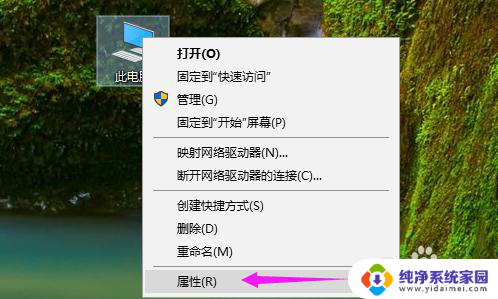
3.【属性】单击开后,接着就【高级系统设置】触下,如图。
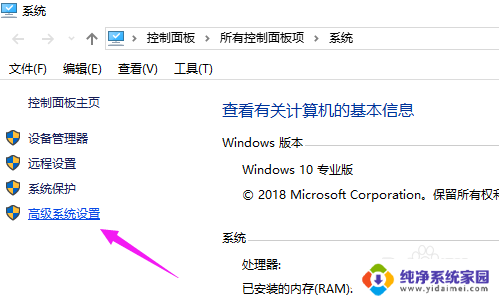
4.【高级系统设置】触下之后,点下【启动和故障恢复】下的【设置】。如图。
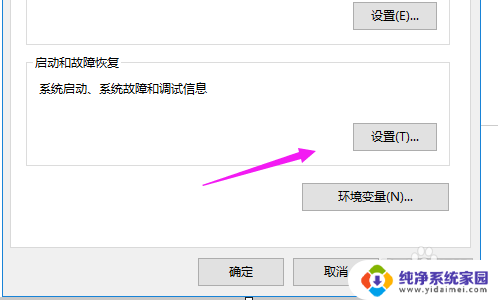
5.不难看到,这个默认的操作系统就是【win10】的,如图。
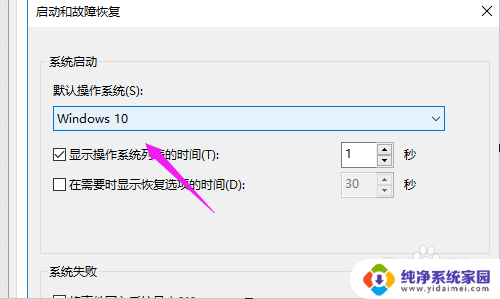
6.当然,我们如果要设置为其他的。也OK(前提:电脑安装了这么多系统),如图。
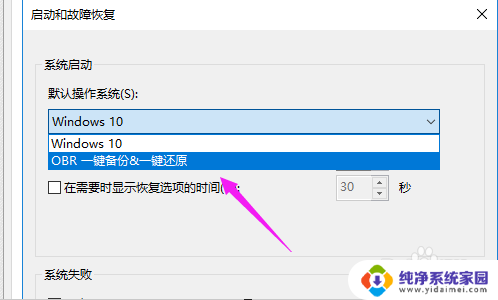
以上是设置电脑默认启动方式的全部内容,如果你遇到这个问题,可以尝试按照以上方法解决,希望能对大家有所帮助。
电脑设置成默认启动方式 win10如何设置默认开机系统相关教程
- windows设置默认启动系统 Win10双系统如何设置默认启动系统
- mac双系统默认启动win10 MAC双系统设置默认启动为win10方法
- win10设置开机启动系统 win10怎么设置默认开机系统
- 如何修改默认打印机设置 Win10系统默认打印机设置方法
- 如何把默认的wps变成word Win10怎样将Word设置为默认打开方式
- 怎么把pdf设置成默认打开方式 win10 pdf文件默认打开方式修改
- 如何设置pdf默认打开软件 win10怎么设置pdf默认打开方式
- 更改打开文件的默认方式 Win10如何设置文件默认打开方式
- 怎么设置默认pdf Win10如何设置PDF文件默认打开方式为Adobe Acrobat
- 电脑如何设置默认麦克风 Win10系统默认麦克风修改方法
- 怎么查询电脑的dns地址 Win10如何查看本机的DNS地址
- 电脑怎么更改文件存储位置 win10默认文件存储位置如何更改
- win10恢复保留个人文件是什么文件 Win10重置此电脑会删除其他盘的数据吗
- win10怎么设置两个用户 Win10 如何添加多个本地账户
- 显示器尺寸在哪里看 win10显示器尺寸查看方法
- 打开卸载的软件 如何打开win10程序和功能窗口